Qué es el directorio raíz en WordPress
El directorio raíz de WordPress es la carpeta principal que contiene todos tus archivos y carpetas principales, como wp-content, wp-includes y wp-admin.
Aquí es donde comienza tu instalación de WordPress, normalmente llamada public_html o www.
Conocer el directorio raíz te ayudará a gestionar y solucionar los problemas de tu sitio web con mayor eficacia.
Puedes acceder a él a través de panel de control del proveedor de alojamientoa menudo a través de herramientas como cPanel o clientes FTP.
Comprender este directorio te permite modificar archivos, instalar plugins y realizar actualizaciones cruciales de forma segura.
Cuando te familiarices con el directorio raíz de tu WordPress, obtendrás un mejor control sobre el backend de tu sitio.
Este conocimiento puede ayudarte a personalizar tu sitio de forma más eficiente y a resolver los problemas técnicos que puedan surgir.
Comprender el directorio raíz de WordPress
El directorio raíz de WordPress es la ubicación principal donde residen todos los archivos y carpetas esenciales que impulsan tu sitio de WordPress.
Este directorio incluye archivos críticos como wp-config.php y .htaccessy carpetas como wp-admin, wp-contenidoy wp-incluye.
Archivos del núcleo de WordPress
Dentro del directorio raíz, encontrarás varios archivos principales que son cruciales para que WordPress funcione.
Los más importantes son index.php, wp-blog-cabecera.phpy licencia.txt.
These files form the backbone of your WordPress installation.
Asegurarse de que estos archivos tienen los permisos correctos es muy importante para la seguridad.
Normalmente, los permisos deben ser 644 para los archivos normales y 755 para los directorios.
Esto ayuda a evitar accesos no autorizados, a la vez que permite que WordPress funcione sin problemas.
wp-config.php y .htaccess
Dos de los archivos más importantes del directorio raíz son wp-config.php y .htaccess.
The wp-config.php contiene los detalles de conexión a tu base de datos y los ajustes de configuración.
Si tu sitio necesita modificaciones o mejoras, éste suele ser el archivo que tendrás que editar. 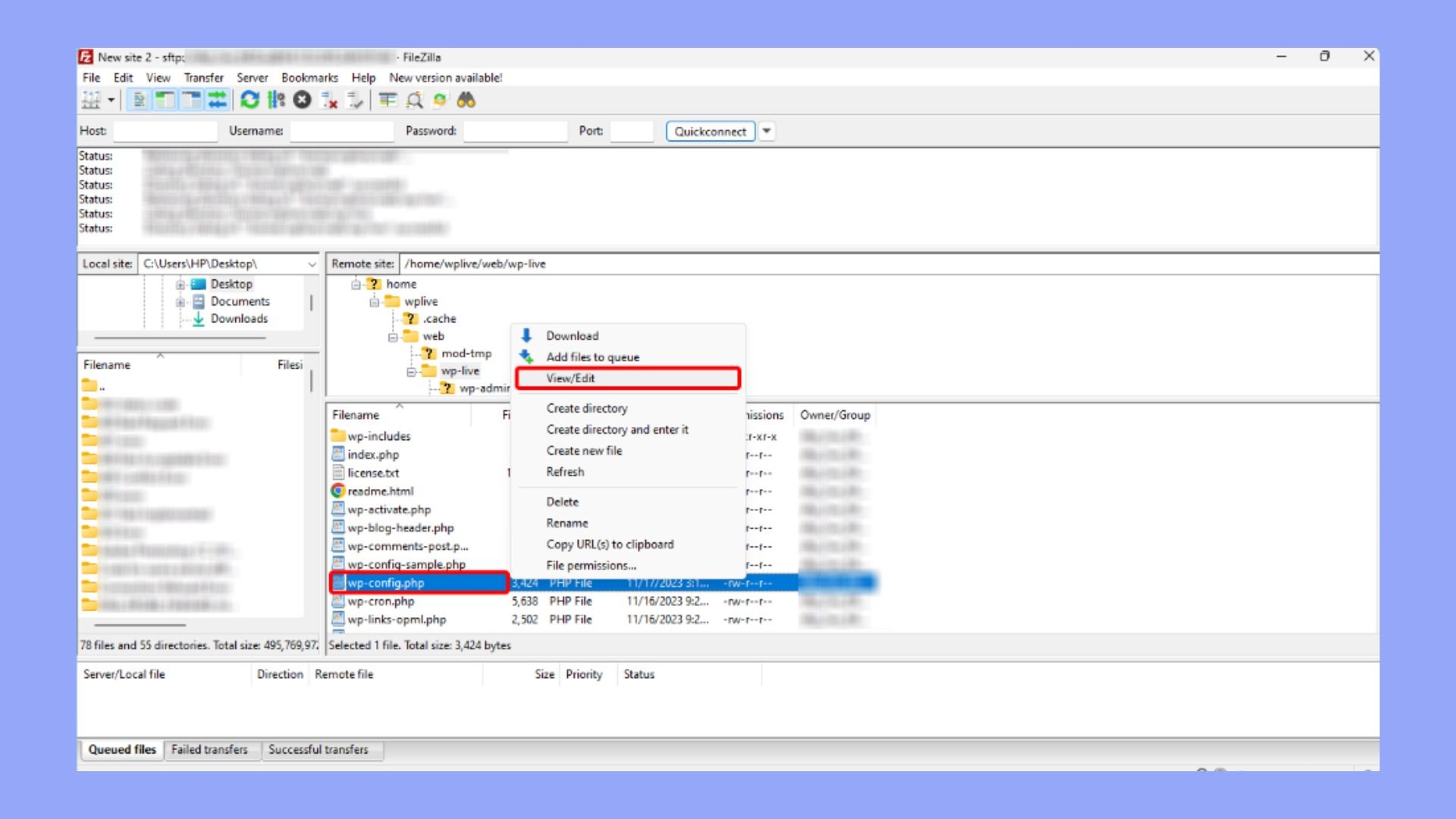
La dirección .htaccess se utiliza para configurar URLs, establecer estructuras de enlaces permanentes y otros ajustes a nivel de servidor.
Es un archivo potente, y cualquier cambio debe hacerse con cuidado para evitar romper tu sitio.
Carpetas por defecto en el directorio raíz
Las tres carpetas principales que encontrarás en el directorio raíz son wp-admin, wp-contenidoy wp-includes.
The wp-admin contiene todos los archivos necesarios para la interfaz de administración de WordPress.
Normalmente, no necesitarás modificar nada dentro de esta carpeta.
La página wp-contenido es donde se almacenan todos tus temas, plugins y archivos subidos.
Probablemente pasarás la mayor parte del tiempo aquí cuando personalices tu sitio.
La página wp-incluye contiene los archivos de funcionalidad del núcleo de WordPress.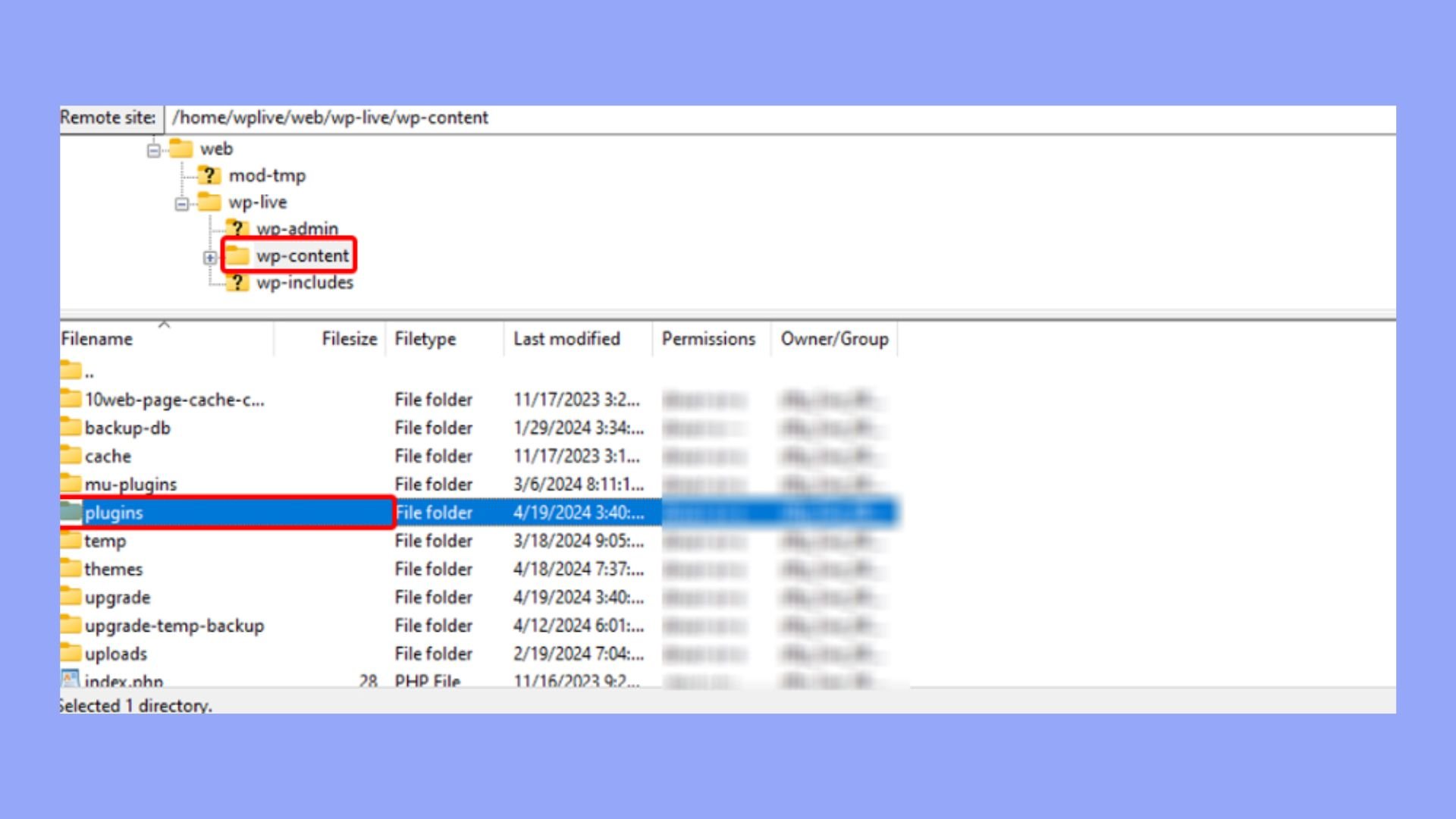
Tener un conocimiento claro de estas carpetas y archivos y de sus finalidades puede ayudarte a gestionar tu sitio de WordPress con mayor eficacia.
Trabajar con archivos y carpetas
Cuando trabajes con el directorio raíz de WordPress, a menudo utilizarás herramientas como clientes FTP o el Gestor de Archivos para acceder a tus archivos y gestionarlos.
También es crucial establecer correctamente los permisos de los archivos.
Utilizar el cliente FTP y el gestor de archivos
Utilizar un cliente FTP o el Gestor de Archivos puede facilitar el acceso y la edición de tus archivos de WordPress.
Filezilla es un popular cliente FTP que te permite conectarte a tu servidor y gestionar tus archivos fácilmente.
Para empezar, tienes que conectarte a tu servidor utilizando tus credenciales FTP.
Una vez conectado, verás directorios como public_html, donde se encuentran tus archivos de WordPress como wp-content y wp-admin.
El Gestor de Archivos es otra herramienta, comúnmente disponible en los paneles de control de alojamiento como cPanel.
Esta aplicación basada en web puede resultar más sencilla para los principiantes, ya que no requiere software adicional.
Navegando por el Gestor de Archivos verás una estructura similar a la que verías en un cliente FTP.
Permisos de archivos y carpetas de WordPress
Configurar correctamente los permisos de archivos y carpetas garantiza que tu sitio WordPress funcione sin problemas y de forma segura.
Los permisos definen quién puede leer, escribir o ejecutar los archivos de tu servidor.
Por ejemplo, la carpeta wp-content, que incluye todos los archivos de contenido, normalmente debería tener el permiso establecido en 755 para las carpetas y 644 para los archivos, como se ha mencionado anteriormente.
Para cambiar los permisos en el Gestor de Archivos, haz clic con el botón derecho en el archivo o carpeta, selecciona Permisosy establece los valores necesarios.
En Filezillapuedes hacer lo mismo seleccionando el archivo o carpeta, haciendo clic con el botón derecho y eligiendo Permisos de archivos.
Unos permisos adecuados ayudan a proteger tu sitio de accesos no autorizados, por lo que es crucial volver a comprobar estos ajustes, especialmente después de actualizaciones o cambios.
Mantener tu sitio WordPress
Mantener tu sitio WordPress funcionando sin problemas implica realizar copias de seguridad periódicas, actualizaciones puntuales y una solución de problemas eficaz.
Esto garantiza que tu sitio web siga siendo seguro y funcione correctamente.
Copias de seguridad y medidas de seguridad
Hacer regularmente copias de seguridad de tu sitio WordPress es crucial.
Las copias de seguridad te ayudan a restaurar tu sitio rápidamente si algo va mal.
Utiliza plugins como UpdraftPlus o VaultPress para programar copias de seguridad automáticas. 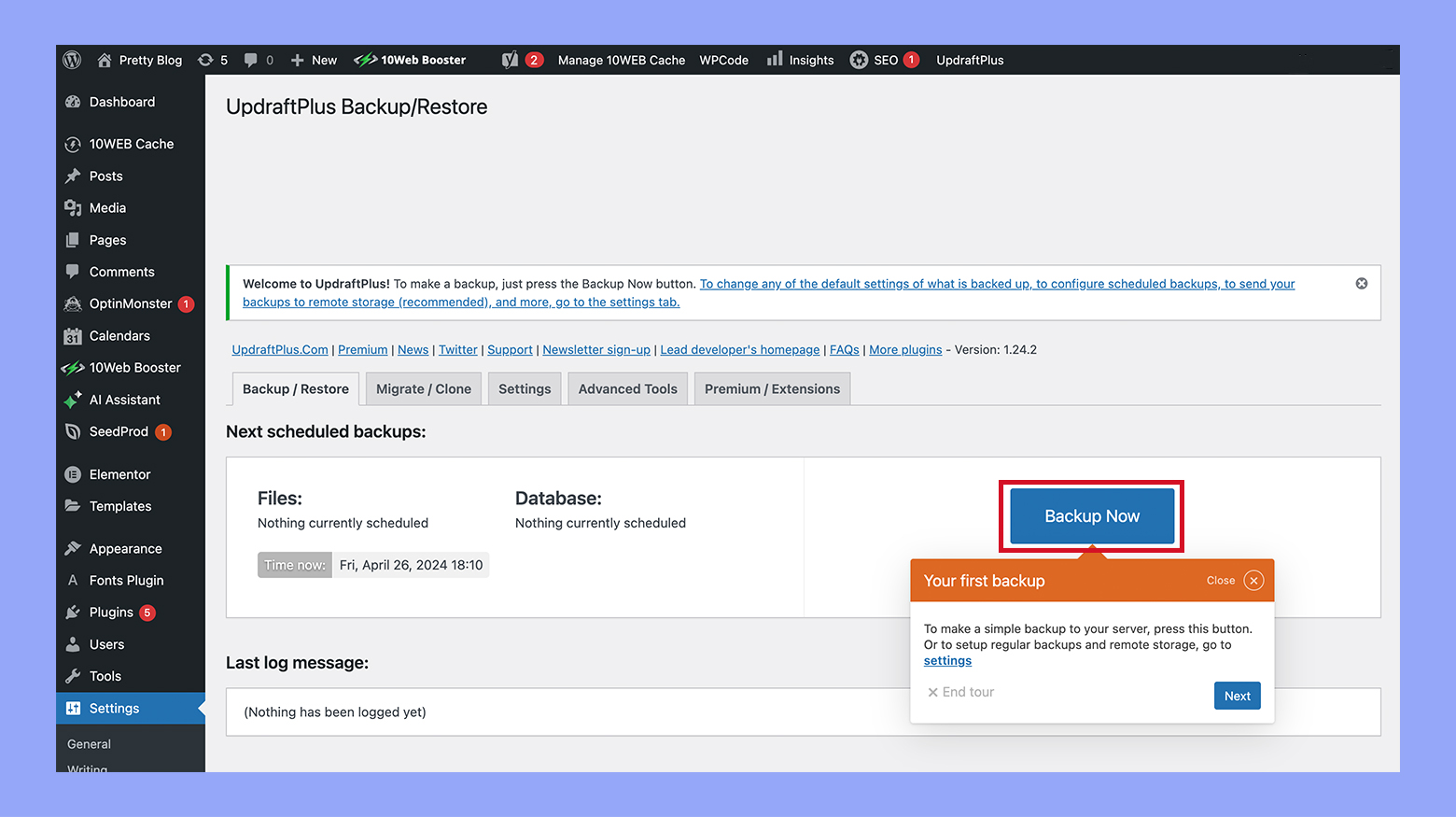
La seguridad también es importante. Instalar plugins de seguridad como Wordfence o Sucuri para protegerte contra el malware y los accesos no autorizados.
Actualiza tus contraseñas con frecuencia y activa la autenticación de dos factores para una capa adicional de protección.
Actualizar el núcleo, los temas y los plugins de WordPress
Mantener actualizados el núcleo, los temas y los plugins de WordPress es esencial.
Las actualizaciones suelen incluir parches de seguridad y nuevas funciones.
Puedes gestionar fácilmente las actualizaciones desde tu panel de control de WordPress.
Antes de actualizar, es aconsejable crear una copia de seguridad de tu sitio.
Así te aseguras de poder volver a una versión anterior si una actualización causa problemas.
Comprobar regularmente las actualizaciones ayuda a evitar conflictos y problemas de compatibilidad.
Solución de problemas comunes
Cuando tu sitio WordPress tenga problemas, empieza por comprobar si hay conflictos entre temas y plugins. Desactiva un plugin cada vez para identificar al culpable.Para problemas como enlaces permanentes rotos, ve a Configuración > Enlaces permanentes y guardar cambios sin hacer ninguna modificación.
Esto suele resolver el problema.
Activa modo depuración en tu archivo wp-config.php para obtener mensajes de error detallados.
Si sigues atascado, consulta el manual de tu proveedor de alojamiento panel de control que pueden ofrecer información de diagnóstico adicional.
En conclusión, entender el directorio raíz de WordPress es crucial para cualquiera que gestione un sitio WordPress, ya que alberga todos los archivos y carpetas esenciales necesarios para que el sitio funcione correctamente.
Familiarizarse con este directorio permite una gestión más eficaz del sitio, permitiendo el acceso directo a archivos cruciales para actualizaciones, solución de problemas y personalizaciones, garantizando que tu WordPress funcione sin problemas y de forma segura.



